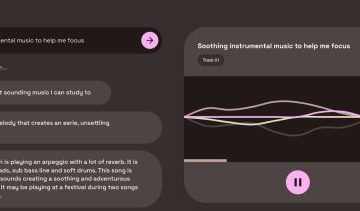Có nhiều thư mục phụ trợ, thư viện và tệp trên thiết bị Mac của bạn mà Apple đã cố tình ẩn khỏi chế độ xem chung để bạn không thể thay đổi, xóa hoặc di chuyển chúng vì điều đó có thể ảnh hưởng đến hiệu suất của macOS. Nói một cách đơn giản hơn, những tệp ẩn đó cho phép bạn tận dụng toàn bộ tiềm năng của máy Mac. Tuy nhiên, nếu bạn cần truy cập các tệp đó, có nhiều cách để thực hiện. Dưới đây, chúng tôi đã giải thích ba phương pháp khác nhau để hiển thị các tệp ẩn trên MacBook.
Mục lục
Cách hiển thị các tệp ẩn trên MacBook bằng Finder
Đây là phương pháp dễ dàng nhất để khám phá các tệp bị ẩn trong các thư mục khác nhau trên MacBook của bạn. Tất cả những gì bạn cần làm là sử dụng phím tắt để hiển thị các tệp ẩn trên MacBook của mình. Đọc tiếp để tìm hiểu cách xem các tệp ẩn trên MacBook bằng Finder.
1. Mở “Trình tìm kiếm” trên MacBook của bạn bằng cách truy cập nó từ Dock.
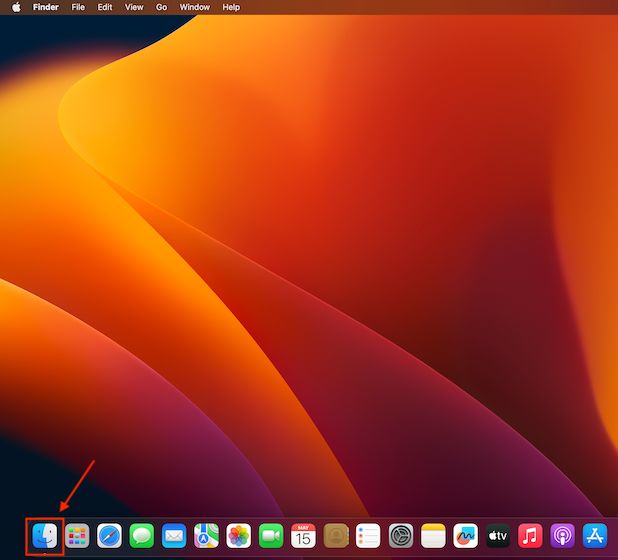
2. Bây giờ,truy cập thư mục mà bạn muốn khám phá các tệp ẩn.
3. Sau đó nhấn đồng thời “Command” + “Shift” + “.” (dừng/dấu chấm).

4. Sau khi hoàn tất, tất cả “Tệp ẩn” trong thư mục sẽ hiển thị nhưng sẽ “chuyển sang màu xám” có nghĩa là MacBook của bạn không muốn bạn làm hỏng tệp cụ thể hoặc thư mục.
2. Bây giờ, nhập đoạn mã sau và nhấn enter:
write com.apple.Finder AppleShowAllFiles true 
3. Sau đó, gõ lệnh sau và nhấn enter.
killall Finder
Và, nếu bạn muốn ẩn lại các tệp, hãy làm theo các bước bên dưới:
1. Nhập lệnh sau vào Terminal và nhấn enter.
viết com.apple.Finder AppleShowAllFiles false 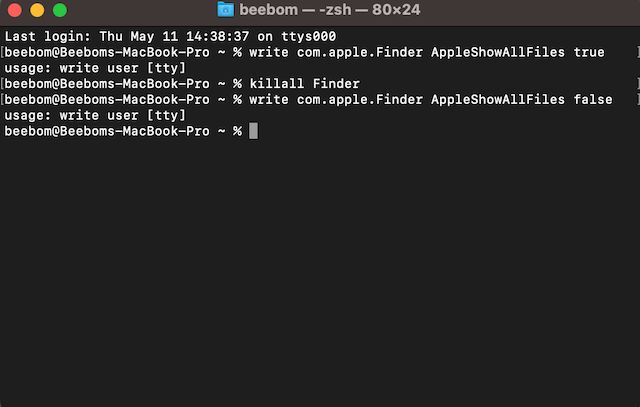
2. Sau đó, nhập lệnh sau vào Terminal và nhấn enter.
killall Finder 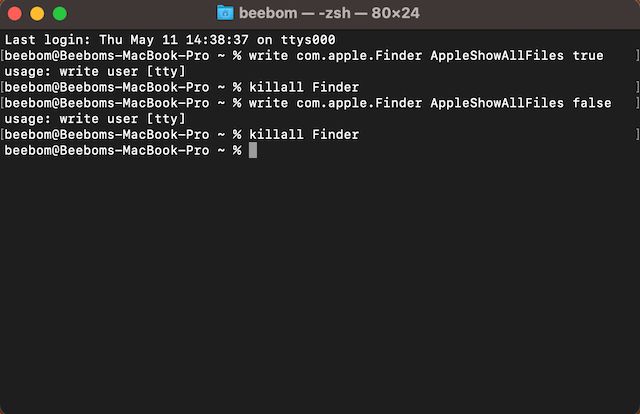
Bạn cũng có thể ẩn và hiện các tệp cụ thể bằng Mac Terminal. Để biết cách thực hiện, hãy xem cách ẩn hoặc hiện các tệp và thư mục bằng Terminal trên máy Mac.
Cách hiển thị các tệp ẩn thông qua trình quản lý tệp của bên thứ ba
Bạn cũng có thể sử dụng các ứng dụng quản lý tệp của bên thứ ba như Commander One và ForkLift để xem các tệp bị ẩn trên máy Mac. Đây là cách bạn có thể sử dụng trình quản lý tệp Commander One để truy cập các tệp ẩn trên máy Mac –
1. Tải xuống, cài đặt và mở ứng dụng Commander One (Nhận, Miễn phí) trên MacBook của bạn.
2. Cấp tất cả các quyền cần thiết cho ứng dụng khi được nhắc.
3. Bây giờ, hãy nhấp vào tab “Chế độ xem” trong thanh trình đơn.
4. Sau đó, nhấp vào “Hiển thị tệp ẩn”.

3. Bây giờ, bạn có thể xem các tập tin ẩn trên Mac. Và đó là nó. Đây là cách bạn có thể xem các tệp ẩn trên MacBook của mình.
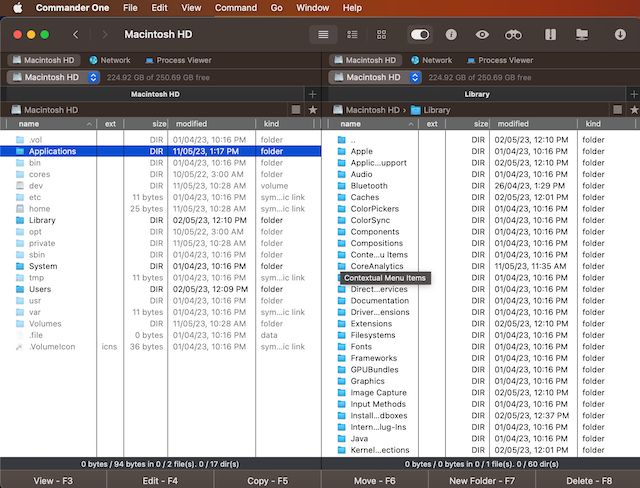
Câu hỏi thường gặp
Tại sao tôi không thể nhìn thấy các tệp ẩn trên máy Mac?
Bất kỳ loại chỉnh sửa nào với các tệp ẩn đều có thể làm xấu đi chất lượng của bạn hiệu suất của Mac; đó là lý do tại sao chúng bị ẩn.
Làm cách nào để xem tất cả các tệp trên máy Mac của tôi?
Sử dụng phương pháp Mac Terminal để xem tất cả các tệp trên máy Mac của bạn.
Để lại nhận xét
Có một số lựa chọn thiết kế đáng ngờ trong Redfall, một sự pha trộn của công thức Arkane nổi tiếng nửa vời. Tôi yêu thích các trò chơi do Arkane Studios sản xuất, trong đó Dishonored trở thành một tựa game mà tôi thỉnh thoảng xem lại vì lối chơi mới nổi độc đáo của nó. Và […]
Màn hình BenQ PD2706UA đã có mặt ở đây và nó đi kèm với tất cả chuông và còi mà người dùng năng suất sẽ đánh giá cao. Độ phân giải 4K, màu sắc được hiệu chỉnh tại nhà máy, bảng điều khiển 27 inch, chân đế tiện dụng có thể điều chỉnh dễ dàng, v.v. Nó có nhiều […]
Minecraft Legends là một trò chơi đã thu hút sự quan tâm của tôi ngay từ lần ra mắt đầu tiên vào năm ngoái. Tuy nhiên, tôi sẽ thừa nhận rằng tôi đã không tích cực theo dõi trò chơi cho đến khi chúng tôi tiến gần hơn đến ngày phát hành chính thức. Rốt cuộc, tình yêu của tôi […]